Wie können wir helfen?
Homematic HCU1 Alarmweiterleitung
Allgemeines
Die Homematic IP Home Control Unit (HmIP-HCU1) ist die neuste Basisstation von Homematic. Diese bietet die Möglichkeit eigene Plugins zu installieren. Mit Hilfe dieses Plugins ist es möglich Alarme von Rauchwarnmeldern auszuwerten und diese an Feuersoftware Connect weiterzuleiten. Bei der Auslösung eines Rauchwarnmelders wird in Connect in dem entsprechenden Standort ein Einsatz über unsere Öffentliche Schnittstelle (API) erzeugt.
Lizenzierung
Das Plugin wurde von uns aufwendig entwickelt und wird auch zukünftig gewartet. Daher werden für die Nutzung des Plugins Lizenzen berechnet.
Die Nutzung des Plugin kostet pro angebundener HCU1 Basisstation 5 Connect Lizenzen. Die Verrechnung erfolgt automatisch mit Aktivierung des Plugins.
Installation
Laden Sie das Plugin für die HCU1 hier herunter. Dabei handelt es sich um ein .zip Archiv. Das Archiv muss entpackt werden. Sie erhalten eine .tar.gz Datei. Diese laden sie in der HCU1 hoch.
Download: https://feuersoftware.com/Download/tools/homematic-connect-plugin.zip
Loggen Sie sich nun im Webinterface Ihrer HCU1 Basisstation ein. Dieses erreichen sie unter dem Hostnamen bzw. der IP-Adresse der Basisstation. Alternativ finden Sie einen Link hierzu in der Homematic IP App.
Das Kennwort für den Login finden Sie auf der Unterseite der Basisstation.
Wählen Sie den Menüpunkt „Plugins“ aus. Hier haben Sie nun die Möglichkeit ein eigenes Plugin hochzuladen. Wichtig: Hierzu muss der Entwicklermodus der HCU1 aktiviert werden.

Laden Sie nun das zuvor heruntergeladene .tar.gz auf Ihre Basisstation hoch. Dieser Vorgang kann einige Minuten dauern!

Nachdem Sie das Plugin erfolgreich installiert haben, ist es notwendig dieses zu konfigurieren. Dies bekommen Sie auf der Statusseite des Plugin ebenfalls angezeigt.

Klicken Sie nun auf das Zahnrad um das Plugin zu konfigurieren.

Hier ist es nun erforderlich den Authentifizierungsschlüssel des entsprechenden Connect Standortes einzutragen. Diesen können Sie im Connect Portal unter Schnittstellen -> Öffentliche Connect Schnittstelle einsehen und kopieren. Bitte beachten Sie, dass hier nur Schlüssel auf Standortebene verwendet werden können und keinen Schlüssel auf Organisationsebene.
Außerdem können Sie das Alarmstichwort anpassen, welches beim erstellen eines Einsatz verwendet wird.
Unter Zusatzinfo für Connect-Einsatz können Sie eigene Hinweis hinzufügen, welche im Einsatz als Zusatzinfos angezeigt werden. Dies kann z.B. eine Handlungsanweisung sein.
Klicken Sie auf Speichern um die Konfiguration abzuschließen.

Sie erhalten nun folgende Meldung. Die Einrichtung auf der HCU1 Basisstation ist nun abgeschlossen. Nun ist es erforderlich die SGTIN (Seriennummer) der Basisstation im Connect Portal einzutragen. Diese wird hier angezeigt und ist ebenfalls auf der Unterseite des Gerätes zu finden. Bitte geben Sie die SGTIN ohne Bindestriche an. Dieser Schritt ist zwingend erforderlich, da sonst keine Events an Connect gesendet werden.
Öffnen Sie das Connect Portal (Nur im neuen Connect Portal verfügbar) und navigieren Sie im entsprechenden Standort auf Schnittstellen und fügen Sie die Homematic Schnittstelle hinzu. Tragen Sie nun hier die angezeigte SGTIN ein. Sie können optional eine Beschreibung hinzufügen um die Station einfacher zu identifizieren.
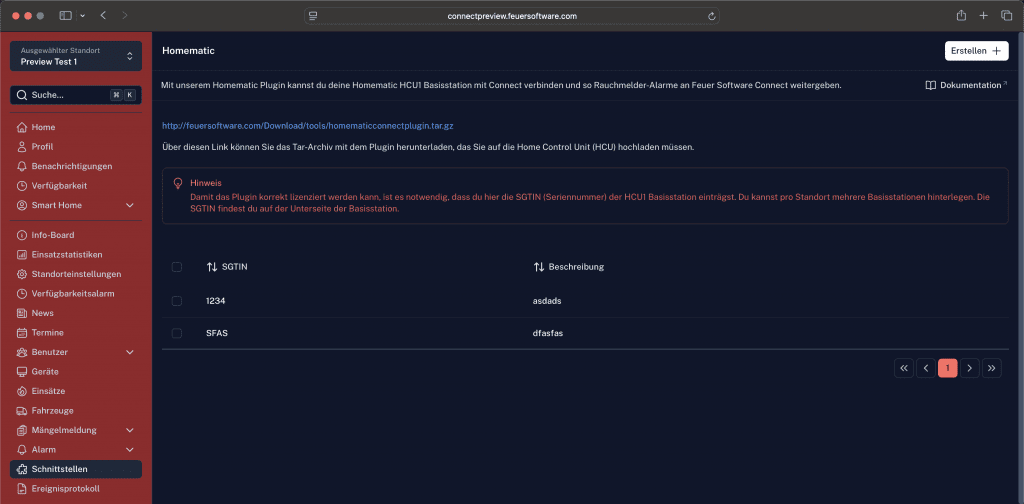
Die Einrichtung ist nun abgeschlossen. Bitte testen Sie die Funktion z.B. mit einem Rauchmelder Testspray.
